

Instalacja CloudPrint
Link do instalacji CloudPrint'a
https://endpoints.sellintegro.com/SellIntegroCloudPrintInstaller.msi
Instalacja ClodPrint'a krok po kroku
1. Z poziomu klienta aplikację możemy pobrać jedynie ze scenariusza lub z dokumentacji integracji:
moje wtyczki -> CP FREE -> konfiguruj -> pobierz klienta Sellintegro CloudPrint
2. Aplikacja instaluje się zawsze w tym samym folderze i pozostawia skrót na pulpicie.
C:\Users\%user_account%\AppData\Local\SellIntegro CloudPrint
W folderze instalacyjnym znajdziemy przydatną app’kę (Sumatra), na podstawie której CloudPrint obsługuje PDF. Po jej włączeniu możemy ręcznie spróbować wydrukować plik, modyfikując wydruk (zmienne parametry wydruku w dalszej części szkolenia).
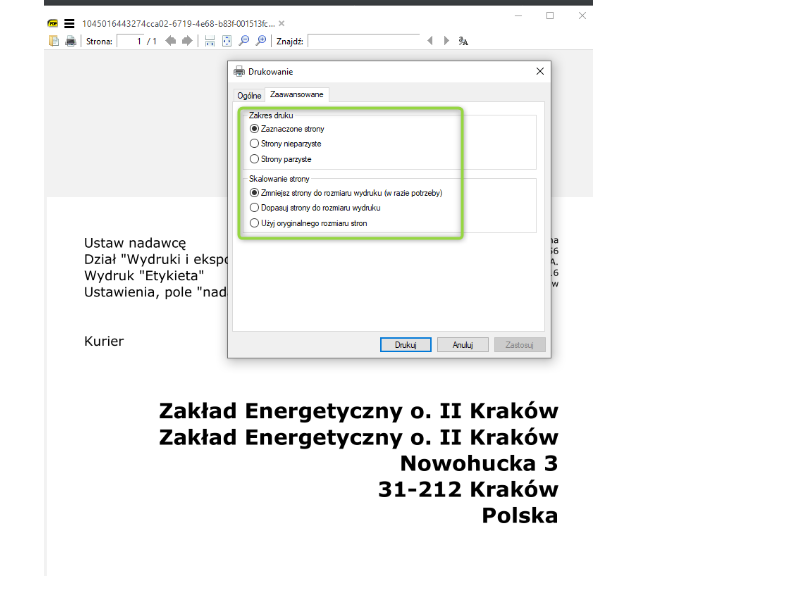
Działająca aplikacja CloudPrint zawsze powinna być widoczna na pasku narzędzi Win:
.png)
Całość konfiguracji samego EP wtyczki znajdziemy na ścieżce:
C:\Users\%user_account%\.sellintegro\cloudprint
Możemy tutaj znaleźć:
Folder PRINTJOBS -> Zapisuje wygenerowane pliki w formacie PDF, ZPL/EPL. Jeśli nie ma tutaj zleconego wydruku, to znaczy, że nie dotarł on do endpointa lub nie dostał autoryzacji na zapis w folderze.
Pliki CloudPrint.log -> zapisują logi działania integracji. Praktycznie zawsze zwracają jakiś błąd (np. System.AggregateException: Wystąpił przynajmniej jeden błąd.), ale nie oznacza to, że integracja nie działa. Przydatne logi, jakie można tutaj znaleźć to info o problemie z autoryzacją i brakiem dostępu (opisane będzie to dziale z rozwiązywaniem problemów).
Plik klucz_api.txt -> zapisuje aktualnie wykorzystywany klucz API. (Przydatne przy weryfikacji czy klucz zapisuje się poprawnie przy zmianie).
Najważniejszy z nich będzie plik Sellintegro-CloudPrint.toml (otwieramy go w notatniku):
.png)
Część podstawowych opcji znajdziemy również w zakładce Opcje w EP (endpoint/aplikacja) CloudPrint:
.png)
Generowanie klucza API
Klucz API generuje się przy pierwszym uruchomieniu CloudPrint'a (zapisuje się w pliku klucz_api.txt). Przy ponownym uruchamianiu endpoint’a klucz będzie stale taki sam.
Aby go ponownie wygenerować, należy:
zatrzymać aplikację -> usunąć klucz z wiersza ‘Api Key’’ -> zapisać zmiany -> uruchomić aplikację ponownie
Po ponownym uruchomieniu aplikacji wygeneruje się nowy klucz, można zweryfikować czy poprawnie zapisał się w pliku klucz_api.txt.
Konfiguracja CloudPrint
Konfiguracja nie jest skomplikowana i przeprowadza ją zazwyczaj klient. W przypadku kiedy klient pierwszy raz będzie korzystał z CloudPrinta:
1. Dodajemy wtyczkę CloudPrint FREE do konta SellIntegro.
2. Z konfiguracji wtyczki pobieramy klienta/endpoint CloudPrint na stanowisko gdzie ma być zainstalowany.
3. Instalujemy CloudPrinta.
4. Po pierwszym uruchomieniu klienta wygeneruje nam się klucz API, który rejestrujemy w konfiguracji wtyczki.
.png)
5. W BaseLinkerze dodajemy wtyczkę CloudPrint: integracje -> dodaj integrację -> SellIntegro CloudPrint
.png)
6. Wygenerowany wcześniej klucz API wklejamy pole ‘klucz API’ i zapisujemy zmiany.
7. Zapisany klucz API “podepnie” widoczne na danym stanowisku w Win drukarki (“drukarki i skanery”) do konfiguracji wtyczki w BaseLinkerze.
8. Wybieramy docelowe drukarki, które mają generować wydruki i zapisujemy konfigurację.
.png)
Po zakończeniu konfiguracji klient będzie mógł z poziomu zamówienia w BaseLinkerze wydrukować etykietę lub inny wzorzec, który może przesłać do CloudPrint'a na wyznaczoną drukarkę.
.png)

.jpg)
.jpg)
.jpg)